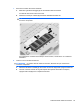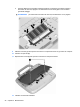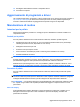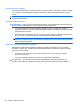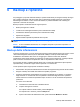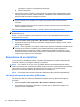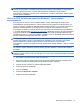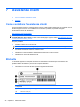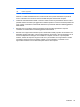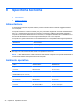Getting Started Guide - Windows 7
L'immagine su schermo verrà aggiunta al documento.
4. Salvare il documento.
●
Per il backup su dischi, utilizzare i seguenti tipi di disco (da acquistare separatamente). CD-R,
CD-RW, DVD+R, DVD+R DL, DVD-R, DVD-R DL o DVD±RW. I dischi utilizzati dipenderanno
dal tipo di unità ottica esterna collegata al computer.
NOTA: i DVD e i DVD con supporto double-layer (DL) hanno una capacità di archiviazione
superiore rispetto ai CD, pertanto il loro impiego per il backup riduce il numero di dischi
necessari.
●
Quando si esegue il backup su dischi, numerare ogni disco prima di inserirlo nell'unità ottica
esterna collegata al computer.
Per creare una backup utilizzando Backup e ripristino, attenersi alla seguente procedura:
NOTA: prima di avviare la procedura di backup, accertarsi che il computer sia collegato
all'alimentazione CA.
NOTA: il processo di backup può richiedere più di un'ora, a seconda della dimensione dei file e
della velocità del computer.
1. Selezionare Start > Tutti i programmi > Manutenzione > Backup e ripristino.
2. Seguire le istruzioni sullo schermo per impostare una pianificazione di backup e creare i dischi
dell'immagine di sistema.
NOTA: al fine di garantire una migliore protezione del computer, Windows® include la funzione
Controllo account utente. È possibile che per determinate attività, quali installazione di
applicazioni software, esecuzione di utility o modifica delle impostazioni di Windows, venga
richiesta l'autorizzazione dell'utente o l'immissione di una password. Per ulteriori informazioni,
vedere Guida e supporto tecnico di Windows.
Esecuzione di un ripristino
In caso di errore o instabilità del sistema, è possibile utilizzare Backup e ripristino di Windows per
recuperare i dati di cui si è eseguito il backup in precedenza.
NOTA: se il computer non si avvia e non è possibile utilizzare i dischi dell'immagine di sistema
creati in precedenza (solo in determinati modelli), eseguire l'avvio da un'unità ottica esterna mediante
il disco System Recovery (Ripristino di sistema) fornito con l'unità. Per completare questa
operazione, è necessario modificare la sequenza di avvio nell'utility F10.
NOTA: l'uso di dischi ottici richiede un'unità ottica USB esterna (da acquistare separatamente).
Uso degli strumenti di ripristino di Windows
Per ripristinare i dati di cui è stato precedentemente eseguito il backup, attenersi alla seguente
procedura:
1. Selezionare Start > Tutti i programmi > Manutenzione > Backup e ripristino.
2. Per ripristinare le impostazioni del sistema, il computer (solo in determinati modelli) o i file,
seguire le istruzioni visualizzate.
30 Capitolo 6 Backup e ripristino